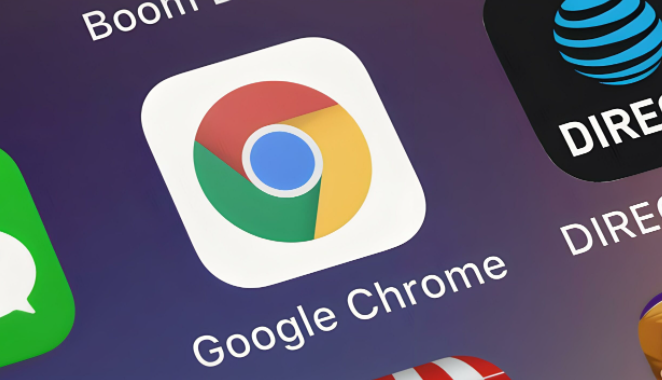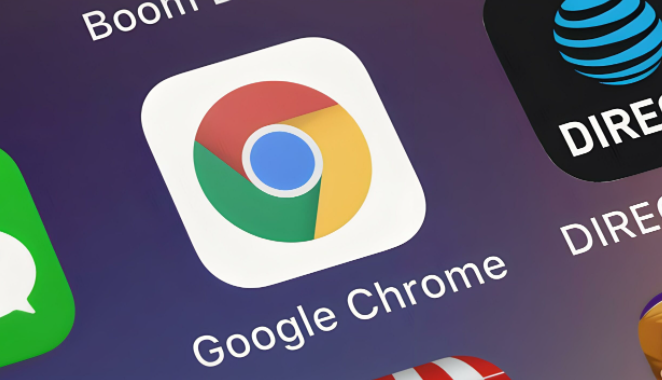
以下是关于Google浏览器如何
查看浏览历史记录详情的解析:
1. 进入历史记录页面:打开谷歌浏览器,点击右上角的三个点图标,选择“历史记录”。或者直接按快捷键`Ctrl+H`(Windows)或`Cmd+Y`(Mac),快速打开历史记录页面。在弹出的窗口中,可以看到按时间顺序排列的浏览记录,每条记录显示网页标题和网址。
2. 搜索特定记录:在历史记录页面右上角的搜索框中输入关键词(如网页名称、URL片段),快速定位到目标记录。也可通过页面左上角的时间筛选器,选择特定日期范围,缩小查找范围。
3. 查看详细信息:点击某条历史记录,可查看该网页的完整URL、访问时间及次数。若需查看更详细的页面信息,可右键点击记录,选择“在新
标签页中打开链接”,重新访问页面。
4. 管理单条记录:找到需删除的记录,点击右侧的三个点图标,选择“从历史记录中删除”,即可移除单条记录。
5. 批量清除历史:在历史记录页面左侧点击“清除浏览数据”,选择时间范围(如“过去一小时”或“全部”),勾选“浏览历史记录”,点击“清除数据”完成操作。
6. 同步多设备记录:确保所有设备登录同一谷歌账号,进入设置->“同步和Google服务”,开启“同步”功能。在其他设备登录账号后,历史记录会自动同步,方便跨设备查看。
综上所述,通过以上步骤和方法,您可以有效地解决Google浏览器如何查看浏览历史记录详情及管理流程的方式,提升浏览效率和体验。